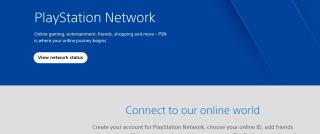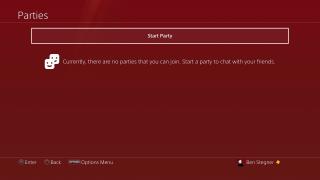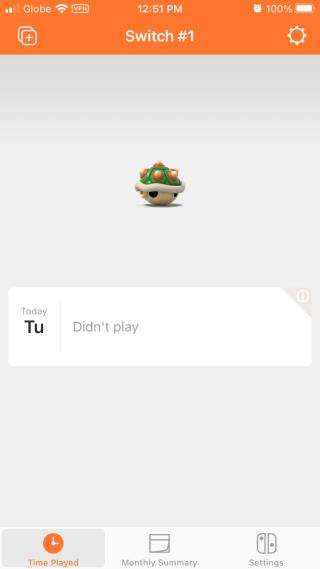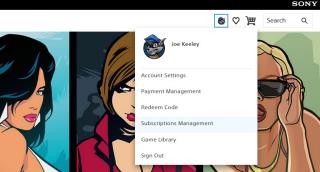Bu eğitimde size Wolfenstein Enemy Territory'yi Ubuntu 20.04'e nasıl kuracağınızı göstereceğiz.
Wolfenstein: Enemy Territory, Activision'ın birinci şahıs nişancı oyunudur. Maç sunucusu olarak kullanılacak sunucuyu ETPro ve en son rekabetçi konfigürasyon ile kuracağız.
Wolfenstein Enemy Territory'yi Ubuntu 20.04'e yükleyin
Önkoşullar
- Bir Ubuntu 20.04 adanmış sunucusu veya KVM VPS.
- Yönetici ayrıcalıklarına sahip bir kök kullanıcı veya normal kullanıcı.
Yönetici ayrıcalıklarına sahip normal bir kullanıcıysanız, komutun başında sudo kullanın .
Kurulumla başlayalım.
1. Sunucuyu güncel tutun
# apt update -y
# apt upgrade -y
2. Bağımlılıkları yükleyin
Düşman Bölgesi tarihli bir oyun olduğundan, bazı eski bağımlılıklar gereklidir:
# dpkg --add-architecture i386
# apt-get install -y libc6:i386
3. Düşman Bölgesini Kurun
Düşman Bölgesinin kurulacağı dizini oluşturun.
# mkdir -p ~/et/
Düşman Bölgesi oyun kurulumunu Splash Damage'dan indirin.
# mkdir -p /tmp/etsetup
# cd /tmp/etsetup
# wget https://cdn.splashdamage.com/downloads/games/wet/et260b.x86_full.zip
# unzip et260b.x86_full.zip
# ./et260b.x86_keygen_V03.run --noexec --target /tmp/etsetup/extracted
# mv extracted/* ~/et/
# cd ~/et/
# mv bin/Linux/x86/etded.x86 .
4. ETTV'yi kurun
ETTV rölelerinin sunucunuza bağlanabilmesi için GamesTV'deki ETTV ikili dosyasını değiştirin ve yürütülebilir hale getirin.
# wget https://www.gamestv.org/drop/ettv.x86
# chmod +x ettv.x86
5. ETPro'yu yükleyin
ETPro'yu indirin ve yerine çıkarın.
# wget https://www.gamestv.org/drop/etpro-3_2_6.zip
# unzip etpro-3_2_6.zip
# rm -rf unzip etpro-3_2_6.zip
6. Yapılandırmalar
Global konfigürasyonları yerine indirin.
# cd etpro/
# wget https://www.gamestv.org/drop/globalconfigsv1_3.zip
# unzip globalconfigsv1_3.zip
# rm -rf globalconfigsv1_3.zip
# cd ..
Aşağıdaki içerikleri vi düzenleyicisini kullanarak ~/et/etpro/server.cfg içine yerleştirin .
# vi ~/et/etpro/server.cfg
Aşağıdaki içeriklerle:
//=========================Server Passwords======================//
set g_password "mypassword' // set to password protect the server
set sv_privateclients "0' // if set > 0, then this number of client slots will be reserved for connections
set sv_privatepassword "' // that have "password' set to the value of "sv_privatePassword'
set rconpassword "myrcon' // remote console access password
set refereePassword "myreferee' // referee status password
set b_shoutcastpassword "myshoutcast' // Shoutcast login
//=============================DL, RATE==========================//
set sv_maxRate "25000'
set sv_dl_maxRate "2048000'
set sv_allowDownload "1'
set sv_wwwDownload "1'
set sv_wwwBaseURL "https://www.gamestv.org/download/repository/et/'
set sv_wwwDlDisconnected "0'
set sv_wwwFallbackURL "'
//=============================MOD, ECT==========================//
set sv_hostname "My Server Name' // name of server here
set server_motd0 ' ' // message in right corner of join screen here
set server_motd1 ' '
set server_motd2 ' '
set server_motd3 ' '
set server_motd4 ' '
set server_motd5 ' '
//==========================MASTER SERVERS==========================//
// The master servers are unset, which means your server will not appear on the list
// This is to avoid DDoS attacks, delete the next 5 lines if you want your server to reappear on the list
set sv_master1 "'
set sv_master2 "'
set sv_master3 "'
set sv_master4 "'
set sv_master5 "'
//=========================STARTUP======================//
map radar
wait 300
config global3
wait 150
config global3
//=========================LOG SETTINGS======================//
set g_log "etserver.log'
set g_logsync 0
set logfile 0
//============================ETTV===========================//
set ettv_sv_maxslaves "2'
set ettv_password "3ttv'
set b_ettv_flags "3'
// Maximum number of clients per IP address
set ip_max_clients 2
Bu dosyada, durumunuza en uygun olan aşağıdaki yapılandırma seçeneklerini değiştirin:
- g_password - Bu, oyun sunucusuna bağlanmak için kullanılan paroladır, boş olabilir.
- rcon şifresi
- hakemParola
- b_shoutcastparola
- sv_hostname - Kullanıcıların gördüğü sunucunun adı.
- server_motd0 - (0-5) Sunucu bağlantısında görüntülenen metin satırları.
6. Ek haritaları indirin
Ek haritaların etmain/ dizini içine yerleştirilmesi gerekecektir. Aşağıdaki şekilde eklenebilirler:
# cd etmain/
# wget https://www.gamestv.org/download/repository/et/etmain/adlernest.pk3
# cd ~/et/
Ek yapılandırma gerekmez.
7. Yeni başlangıç komut dosyası oluşturun
Basit olması için, yeni sunucunun start komutunu bir kabuk betiğine sarın.
~/et/start.sh adresindeki vi düzenleyicisini kullanarak yeni sunucunuzu başlatmak için basit bir komut dosyası yazın :
# vi ~/et/start.sh
Aşağıdaki içeriklerle:
#!/bin/bash
DIR='$( cd "$( dirname "${BASH_SOURCE[0]}' )' >/dev/null 2>&1 && pwd )'
"${DIR}/ettv.x86' \
+set dedicated 2 \
+set vm_game 0 \
+set net_port 27960 \
+set sv_maxclients 32 \
+set fs_game etpro \
+set sv_punkbuster 0 \
+set fs_basepath "${DIR}' \
+set fs_homepath "${DIR}' \
+exec server.cfg
Bu betiğin yürütülebilir olduğundan emin olun.
# chmod +x ~/et/start.sh
Sunucuyu Çalıştırın
Sunucuyu şimdi çalıştırmak için, az önce oluşturulan komut dosyasını çağırın:
# ~/et/start.sh
Bu, sunucuyu ön planda çalıştıracaktır. Sunucuyu arka planda uzun süre çalıştırmak istiyorsanız, komut dosyası, ekran veya tmux gibi bir yardımcı program içinden çağrılmalıdır .
Vultr sanal sunucunuzda birden fazla Enemy Territory sunucusu çalıştırmak mümkündür, bunu mümkün kılmak için çalışacak her oyun sunucusu için farklı bir bağlantı noktası tahsis edin, bu start.sh komut dosyasında tanımlanmıştır.
sunucuya bağlan
Aşağıdaki komutu kullanarak sunucuya bağlanabilirsiniz:
/connect 192.1168.0.1:27960; password
Not:
- 192.168.0.1'i sunucu IP'nizle değiştirin .
- Belirlemiş olduğunuz şifrenizle değiştirin.
- 27960 değer değişmiş ise bağlı olarak farklı olabilir ~ / ve / start.sh Yukarıdaki programı.
Bu kadar. Kurulum başarıyla tamamlandı.
Bu eğitimde, Wolfenstein Enemy Territory'nin Ubuntu 20.04'e nasıl kurulacağını gördük.